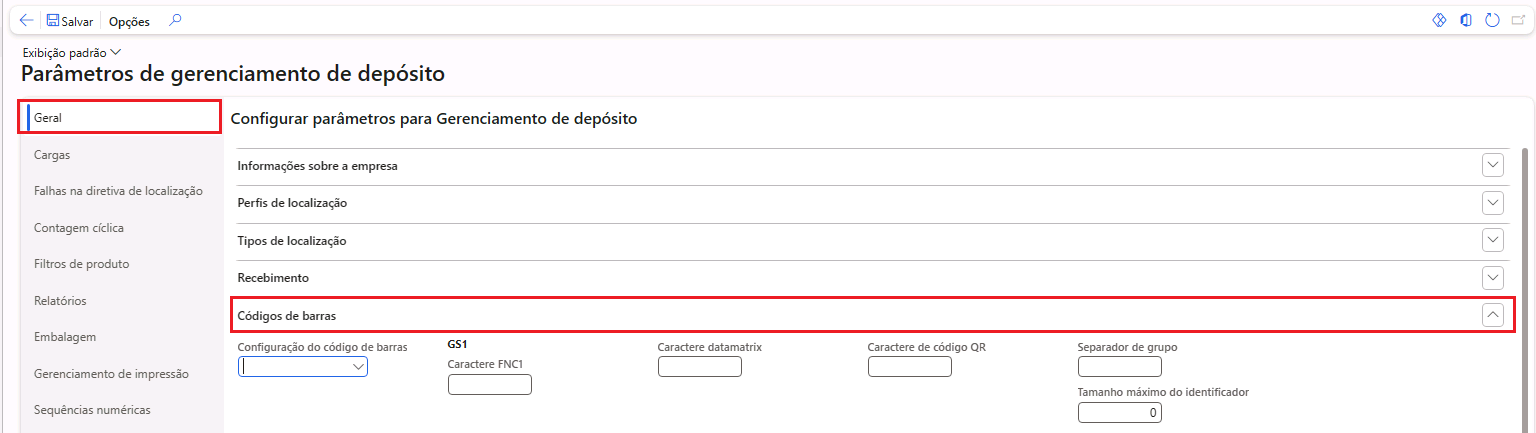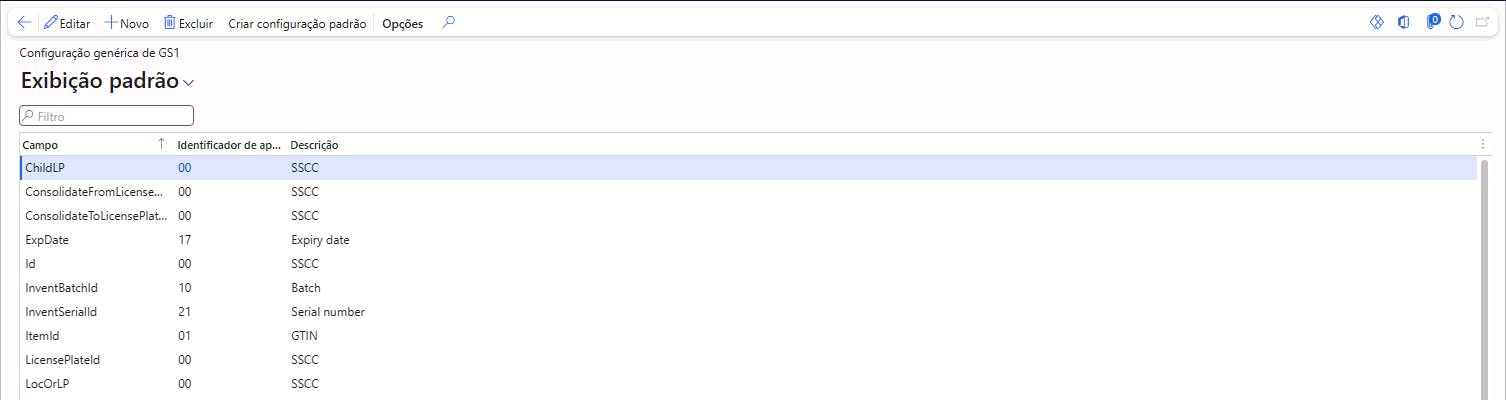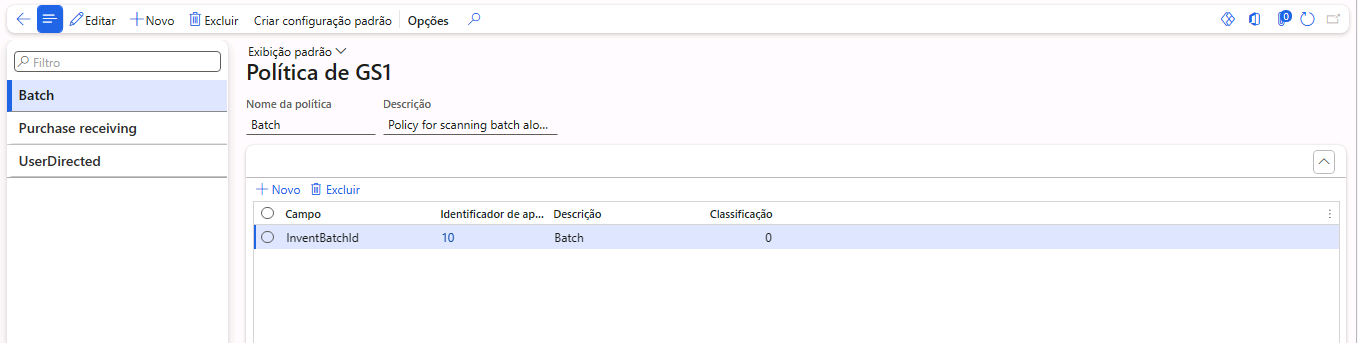Configurar e implantar códigos de barras GS1 e QR
Normalmente, os funcionários do depósito usam o scanner de dispositivos móveis em itens, paletas ou contêineres para rastrear seu movimento no Supply Chain Management. Para isso, eles podem digitalizar códigos de barras ou inserir informações manualmente no dispositivo móvel. As seções a seguir explicam como você pode definir e manter seus próprios formatos de código de barras no Supply Chain Management.
Formato de código de barras GS1
GS1 é um padrão de código de barras para etiquetas de remessa que fornece um padrão universal para troca de dados entre empresas. Você pode ter uma simbologia linear ou unidimensional, como GS1-128, que é representada pelo símbolo clássico do código de barras. Como alternativa, você pode ter simbologia bidimensional, como códigos GS1 DataMatrix ou QR GS1. Assim, uma etiqueta GS1 pode ser um código de barras ou um código QR (ambos são mencionados nesta seção como códigos de barras).
Um código GS1 especifica uma lista de identificadores de aplicativo que definem os tipos de dados no código. Um código de barras GS1 pode conter várias informações do produto, como lote, dimensões ou data de vencimento. Essa abordagem pode auxiliar a agilizar seus processos de depósito, exigindo menos digitalização por parte dos funcionários do depósito e unificando os formatos de etiquetas de remessa.
Os dados em um código de barras consistem em um ou mais conjuntos de identificadores de aplicativo entre parênteses seguidos pelos dados. Por exemplo, um código pode conter (01) 09521101530001 (17) 210119 (10) AB-123, que especifica o identificador do aplicativo 01, o número global do item comercial (GITN), o número 17 ou data de vencimento e o número 10 ou o número do lote.
As datas são representadas no formato AAMMDD. Somente datas de 49 anos no passado a 50 anos no futuro podem ser representadas. Para obter mais informações, consulte Norma de Especificações Gerais GS1.
Usar códigos de barras GS1 no Supply Chain Management
Os funcionários do depósito provavelmente usam um scanner integrado ou conectado a um dispositivo móvel. Nesse cenário, eles podem observar o seguinte processo:
O leitor transmite o código de barras digitalizado para o aplicativo móvel Warehouse Management.
O aplicativo móvel Warehouse Management envia o texto recebido como está para o Supply Chain Management.
O sistema determina se os dados são um código de barras GS1 com base nos prefixos configurados dos dados (um tópico abordado posteriormente neste módulo).
Se os dados digitalizados começarem com um dos prefixos configurados, o sistema usará um analisador GS1 que analisa os dados e extrai os elementos de dados individuais com base em seus identificadores de aplicativo.
Após analisar os dados, o analisador GS1 preencherá um ou vários campos com os dados recém-digitalizados.
Com esse processo em mente, verifique se configurar o hardware do scanner ou software associado para permitir a adição de um prefixo aos códigos de barras digitalizados para que o sistema possa reconhecer um código de barras GS1. Os trabalhadores também devem ser capazes de converter o caractere separador de grupo ASCII não imprimível (código ASCII 29) em um caractere imprimível, como um til (~).
Para obter mais informações, consulte Códigos de barras GS1.
Configurar opções GS1 globais
Você pode alterar algumas configurações para aplicar opções globais do GS1. Para isso, vá para Gerenciamento de depósito > Configuração > Parâmetros de gerenciamento de depósito. Em seguida, abra a FastTab Códigos de barras na guia Geral.
A FastTab Códigos de barras inclui as seguintes opções:
Configuração do código de barras: selecione esse menu suspenso para especificar a configuração do código de barras ou a simbologia GS1.
Caractere FNC1: nesse campo, especifique o caractere FNC1 ou caractere de prefixo que especifica os caracteres que o sistema pode interpretar como prefixo para cada tipo de código de barras GS1.
Separador de grupo: nesse campo, especifique o caractere que substitui o caractere separador de grupo ASCII, como um til (~).
Comprimento máximo do identificador: este campo não será obrigatório se o recurso Enhanced GS1 Parser estiver habilitado no sistema. Esse campo especifica o número máximo de caracteres que um identificador de aplicativo pode ter.
Política de identificador de aplicativo desconhecido: nesse campo, especifique como o sistema deve responder se um identificador de aplicativo desconhecido for encontrado. Selecionar Erro faz com que o sistema relate um erro e não leia nenhuma parte do código de barras. Como alternativa, selecionar Ignorar o elemento de dados faz com que o sistema continue analisando o código de barras sem reportar um erro. Nesse cenário, o identificador de aplicativo desconhecido não é passado para o sistema.
Configuração GS1 no Warehouse Management
Se você optar por não definir seus próprios identificadores de aplicativos, poderá carregar uma lista de identificadores de aplicativos internacionais comuns para começar rapidamente. Você também pode editar ou ampliar a lista conforme necessário. Para carregar uma configuração de identificador de aplicativo padrão, vá para Gerenciamento de depósito > Configuração > GS1 > Identificadores de aplicativo GS1. No Painel de Ações, selecione Criar configuração padrão. A página deve for semelhante à imagem a seguir.
Se quiser editar registros ou criar novos, você pode fazer isso por meio do Painel de Ações. Para obter mais informações, consulte Códigos de barras GS1.
Após definir os identificadores de sua aplicativo, você precisa estabelecer a configuração genérica do GS1. Essa configuração cria mapeamentos que conectam os campos relevantes no aplicativo móvel Warehouse Management ao identificador do aplicativo que controla como o sistema deve interpretar os valores verificados. As configurações padrão se aplicam a todas as verificações de todos os itens de menu do dispositivo móvel, mas você pode substituí-las em um ou mais campos específicos usando uma política GS1 atribuída ao item de menu específico. Embora a configuração genérica do GS1 permita que apenas um valor seja verificado por vez, você pode configurar políticas GS1 para os itens de menu relevantes para carregar vários valores de campo de uma única verificação. A implementação do suporte GS1 no Supply Chain Management agiliza muito o processo de digitalização em depósitos que usam códigos de barras no formato GS1 para rotular paletes e contêineres. Os trabalhadores do depósito podem obter todas as informações necessárias com uma única leitura de um código de barras GS1, eliminando a necessidade de várias leituras ou entrada manual de dados. Isso reduz o tempo necessário para concluir tarefas e aumenta a eficiência.
Para carregar a configuração genérica do GS1, vá para Gerenciamento de depósito > Configuração > GS1 > Configuração genérica do GS1 e selecione Criar configuração padrão no Painel de Ações. A página deve for semelhante à imagem a seguir.
Você pode editar ou excluir registros existentes na lista ou adicionar novos no Painel de Ações. Para obter mais informações, consulte Códigos de barras GS1.
As políticas GS1 ajudam a informar ao sistema como interpretar um código de barras. Por padrão, um código de barras só pode ler um valor. No entanto, ao personalizar as políticas GS1 por item de menu, você pode fornecer instruções ao sistema sobre como lidar com um código de barras com vários valores.
Para carregar as políticas GS1 padrão, vá para Gerenciamento de depósito > Configuração > GS1 > Política GS1 e selecione Criar configuração padrão no Painel de Ações. Posteriormente, sua página poderá for semelhante à imagem a seguir.
Assim como acontece com outras configurações do GS1, você pode editar, excluir ou adicionar itens à lista no Painel de Ações. Para obter mais informações, consulte Códigos de barras GS1.